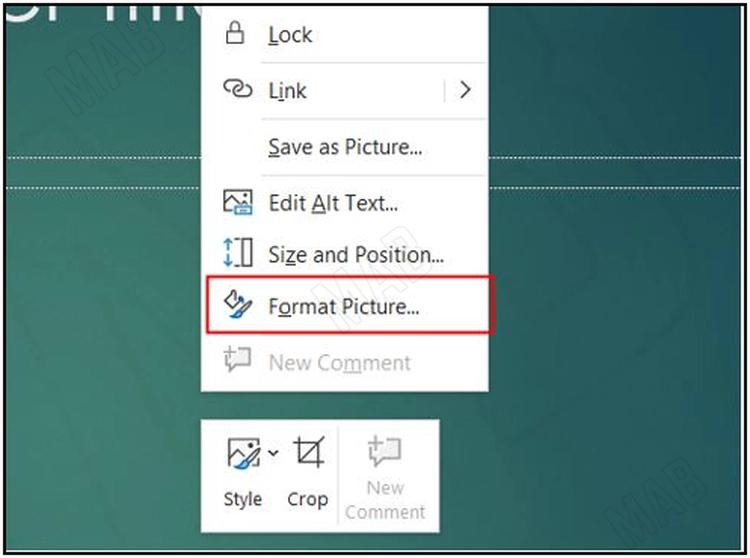العلامة المائية (PowerPoint – Watermark)
سوف نتعلم في هذا الدرس طريقة إضافة علامة مائية في بوربوينت.
إذا أردنا إضافة علامة مائية “Watermark” على جميع صفحات العرض في باوربوينت.
- بداية نذهب للقائمة “View”، ونختار منها “Slide Master”.
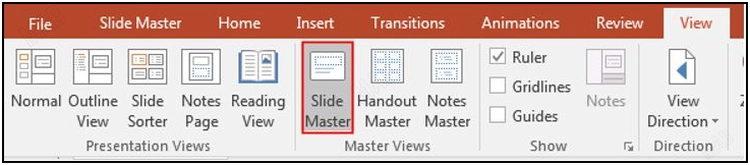
- من القائمة “Insert” نختار “Pictures” لنختار صورة من الجهاز.
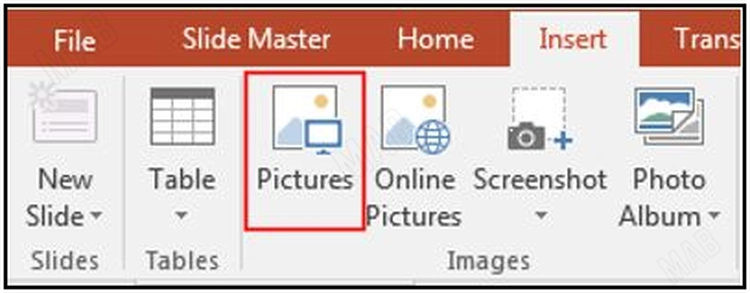
- ستظهر نافذة, نقوم من خلالها بتحديد الصورة التي نريد وضعها كعلامة مائية ثم نضغط “Insert”.
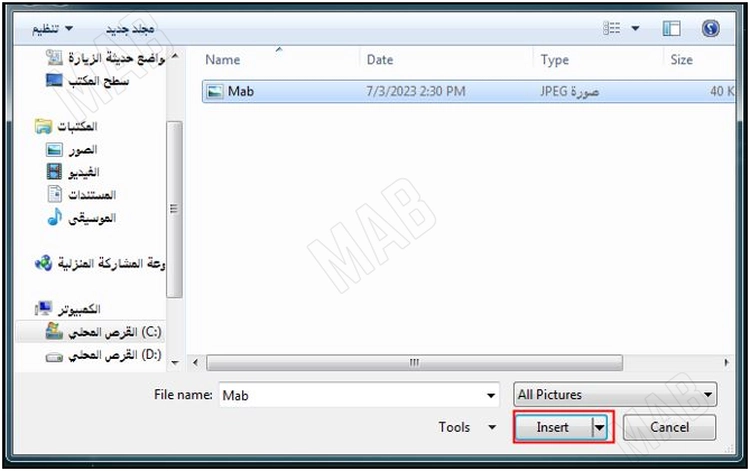
- سيقوم بفتح الصورة بوضعها الطبيعي.
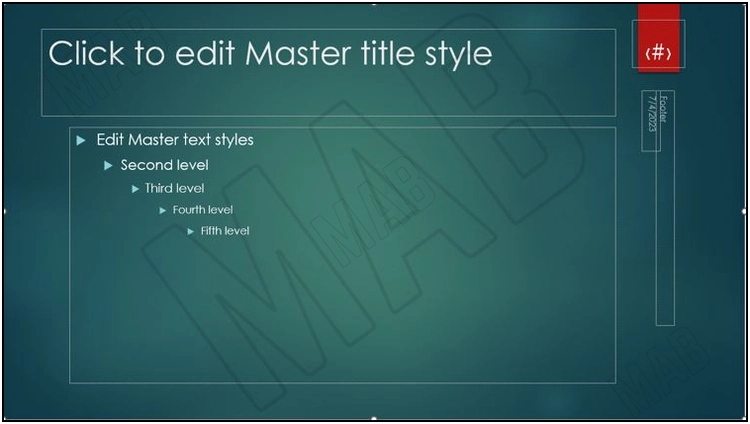
- إذا كانت الصورة داكنة، وأردنا التعديل على درجة اللون، نقوم بتحديد الصورة ومن القائمة “Picture Format” نختار “Transparency”، ونقوم بتحديد درجة وضوح الصورة التي نريدها. مثلاً 95%, تكون في هذه الحالة شبه مخفية في الخلف ولكن واضحة.
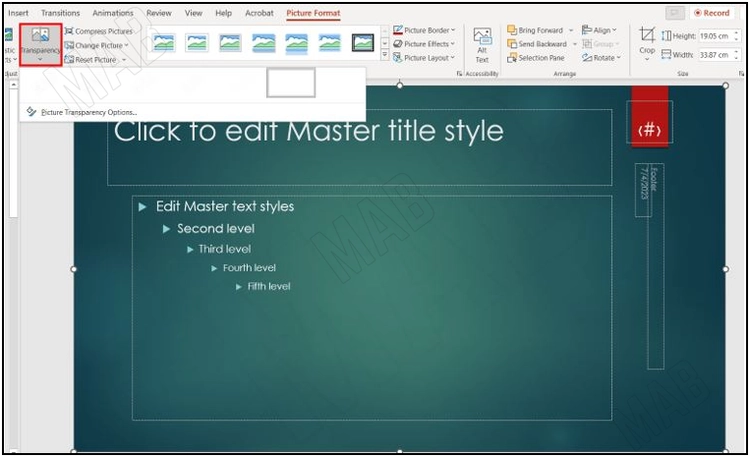
- إذا أردنا إخفاءها أكثر، من خيارات الزر اليميني، نضغط عل
إخفاء الصورة بدرجة أكبر من خلال الخيار “Format Picture” - من القائمة “Format Picture”، ضمن خيارات “Picture”، نقوم بتعديل “Picture Transparency” إلى القيمة التي نريدها. مثلاً 88%, نلاحظ أن الصورة تصبح موجودة بشكل أخف في صفحة العرض.
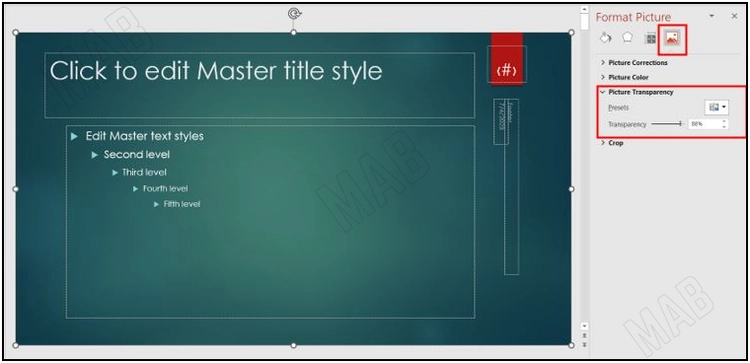
- نعود إلى القائمة “Slide Master” ونضغط على “Close Master View”.

- نلاحظ أن العلامة المائية موجودة على جميع صفحات العرض.

عزيزي القارئ، في حال أعجبتك المقالة لا تنسى الاشتراك بقناتنا على يوتيوب التي توفر كل جديد في مجال الدورات التدريبية التقنية والمجانية بشكل كامل.
كذلك يمكنك تصفح الموقع الخاص بنا للوصول إلى المدونة وقراءة المواضيع التقنية، أو التعرف على الدورات التدريبية التي يتيحها الموقع.
كما يمكنك الوصول إلى الدورة التدريبية كاملة “دورة الاكسل من الاساسيات وحتى الاحتراف” على يوتيوب من هنا: اضغط هنا.